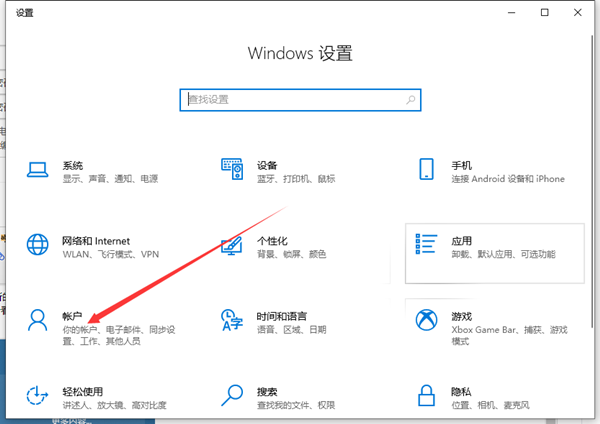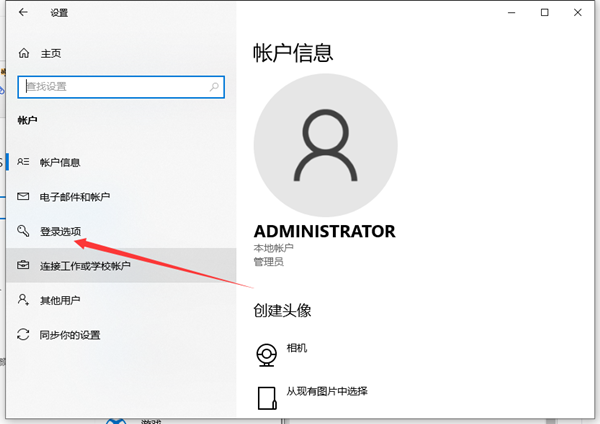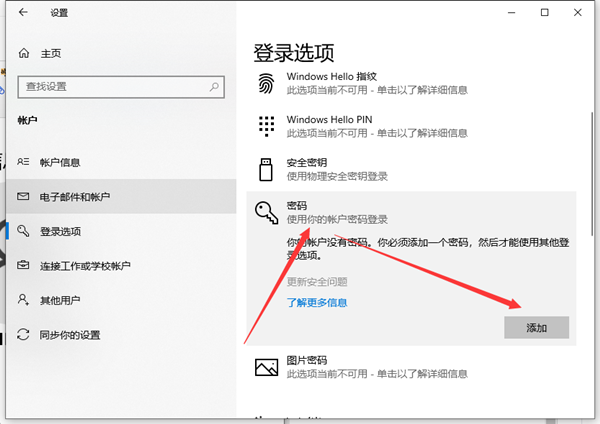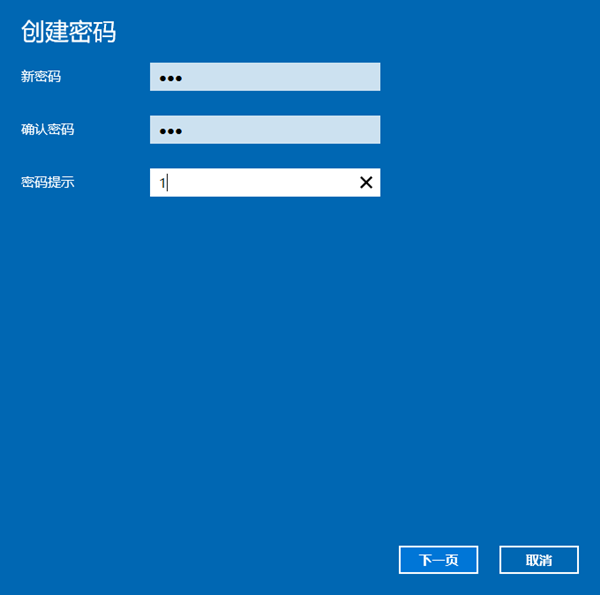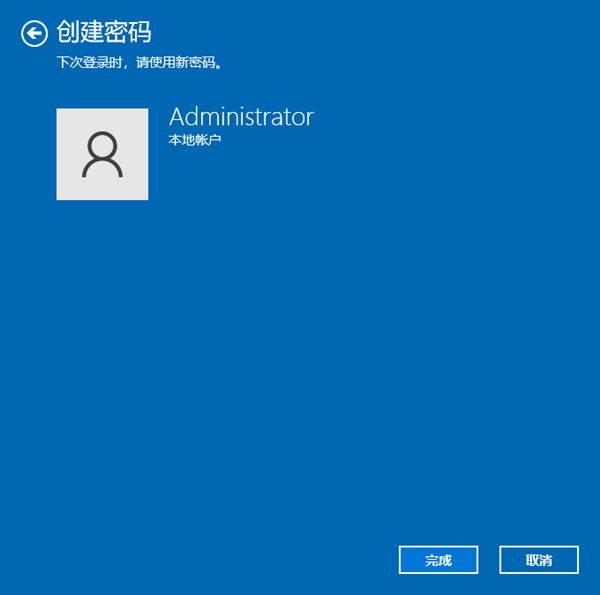Win10系统不会设置密码怎么办?Win10系统设置密码教程
密码是我们日常生活中不可缺少的一部分,它可以起到一个很好的保护作用,包括电脑密码,也能起到保护我们隐私的作用,别人不知道我们的电脑密码,就没办法使用和查看我们的电脑内容,那升级了Win10,电脑密码怎么设置呢,下面告诉大家详细教程。
教程如下
1、点击“开始”菜单,然后点击“设置”。
2、点击“账户”。
3、点击“登录选项”。
4、然后点击添加密码。
5、接着输入我们的密码以及提示关键词。
6、保存之后即是设置好密码了,重启电脑生效。
以上就是win10电脑设置密码的教程啦,希望能帮助到大家。
相关文章
- Win10桌面不断刷新闪屏无法操作怎么办?
- Win10休眠久了自动关闭程序怎么解决?
- win10蓝屏错误dpc watchdog怎么办?win10蓝屏提示dpc watchdog解决方法
- win10局域网设置在哪里?win10局域网设置位置解析
- win10怎么设置默认输入法为英文输入?
- win10如何重置tcp/ip协议?windows10重置tcp/ip协议栈的方法
- Win10文件夹搜索栏用不了怎么办?Win10文件夹搜索栏用不了问题解析
- Win10输入法图标丢失后怎么找回?Win10输入法图标丢失后找回的方法
- 解决游戏提示需要新应用打开此ms-gamingoverlay的问题
- win10应用商店提示错误代码0x80D02017怎么解决?
- win10如何提升扬声器音质?win10扬声器提升音质操作方法
- Win10怎么设置显示其它地区时钟?Win10设置显示其它地区时钟的方法
- Win10怎么清除设备搜索历史记录?
- win10去快捷方式箭头导致任务栏图标打不开怎么办?
- 电脑不能改microsoft账户登录无法设置人脸怎么办?
- win10输入法图标不见了怎么办?win10输入法图标找回方法